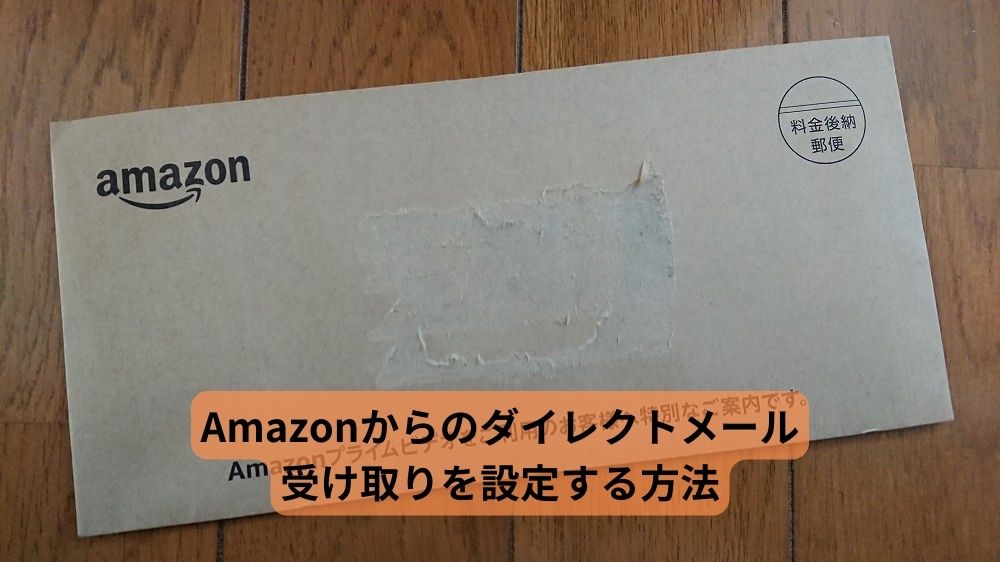当サイトのひとつ前の投稿で、Amazonから僕宛にダイレクトメールが郵送されてきたことを記事にしました。お手紙の内容的には、ゴールデンウィーク限定でプライムビデオの対象のチャンネルをお得に契約できるキャンペーンを告げるものでした。
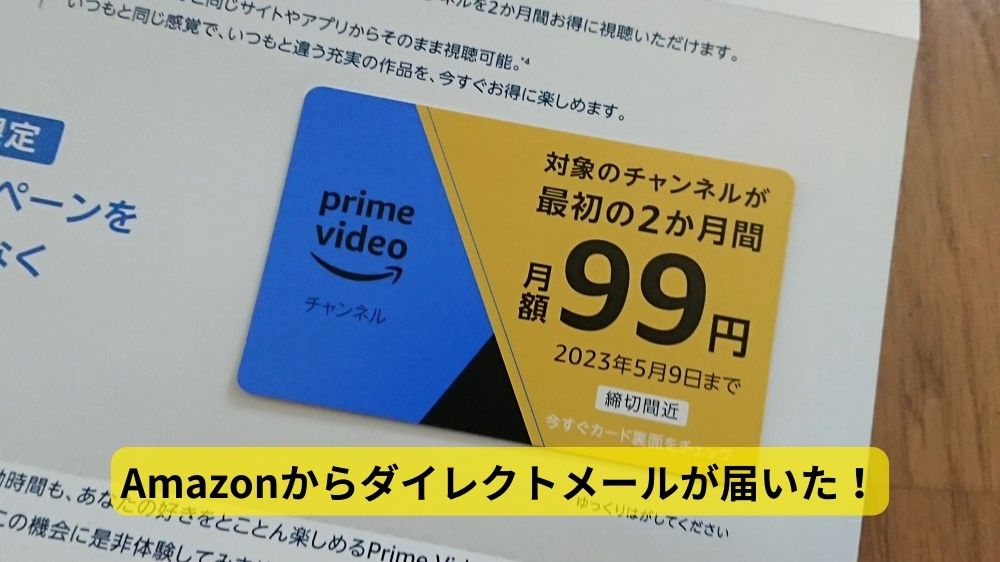
Amazonはかれこれ15年近く利用していますが、ダイレクトメールが届いたのは(おそらく)今回が初めて。なぜこのタイミングで送ってきたのか疑問だったので、この件について調べてみると興味深い情報を発見。
どうやらAmazonアカウント内の「情報配信サービスの設定」において、ダイレクトメールの受け取りの設定(受け取り・拒否)ができることを知りました。
早速自身のアカウントから設定画面を覗いてみると、ダイレクトメールを受け取る設定になっていました。これまでここの設定は弄ったことはないので、デフォルトの状態では受け取るようになっているのでしょう。
個人的にダイレクトメールが送られてきても問題はないのですが、なかには送られてくるのは困るし、停止したいという方もいらっしゃると思いますので、当エントリーではAmazonから送られてくるダイレクトメールの設定(受け取り・拒否)をする方法を解説していきたいと思います。
なお解説はAmazonのスマートフォンアプリを用いていますが、パソコンでもやり方は共通になっています。
ダイレクトメールの受け取りを設定する方法
まずはじめに、Amazonアカウント内にある「情報配信サービスの設定」にアクセスします。Amazonにログインしている状態であれば、当該ページへは下記URLから直接アクセスすることができます。
サイト 情報配信サービスの設定(Amazon.co.jp)
↓
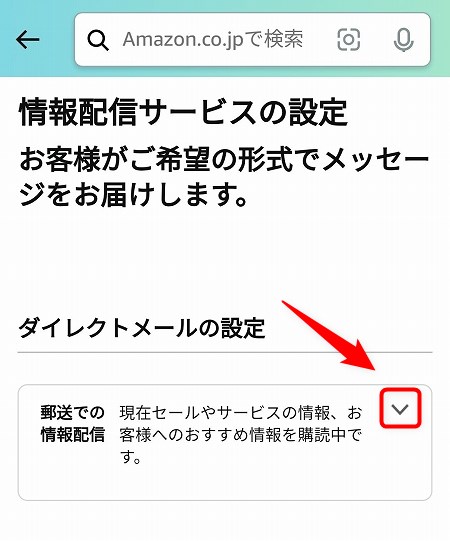
「情報配信サービスの設定」にアクセスすると、「ダイレクトメールの設定」という項目があります。
ここに「郵送での情報配信」があるので、そこの右端にあるプルダウンメニューをタップします。
↓
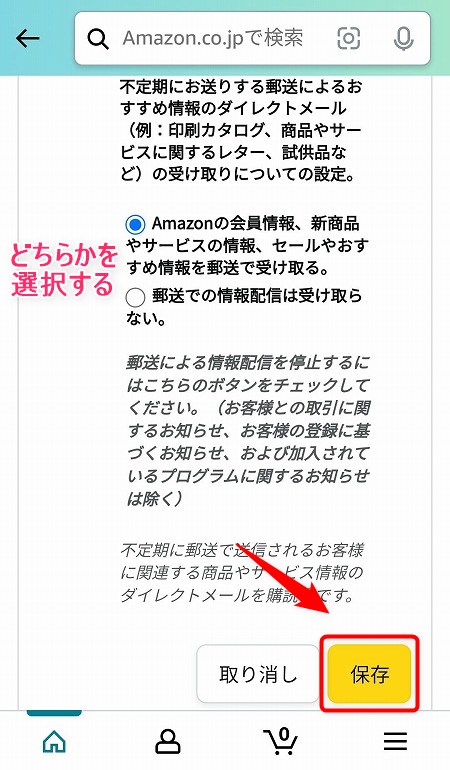
プルダウンメニューを開くと、Amazonからダイレクトメールを受け取るか、拒否するかの設定を行う画面が表示されます。
希望するどちらかのラジオボタンにチェックを入れ、最後に右下にある「保存」をタップします。
設定は以上になります。お疲れ様でした!
余談:Amazonの営業に乗っかってしまった…
今回届いたダイレクトメールがきっかけでプライムビデオのキャンペーンを知り、対象のチャンネルが2ヶ月間限定で月額99円で使えるというので、気になるアニメが複数あった「dアニメストア for Prime Video」を契約してしまいました。
一応、お得な2ヶ月間が終わるタイミングで解約しようと思っていますが、まんまとAmazonの営業に乗っかってしまいましたね(笑)